#日本中の花嫁さんと繋がれる♪*ウェディングニュースMYレポとは♡?
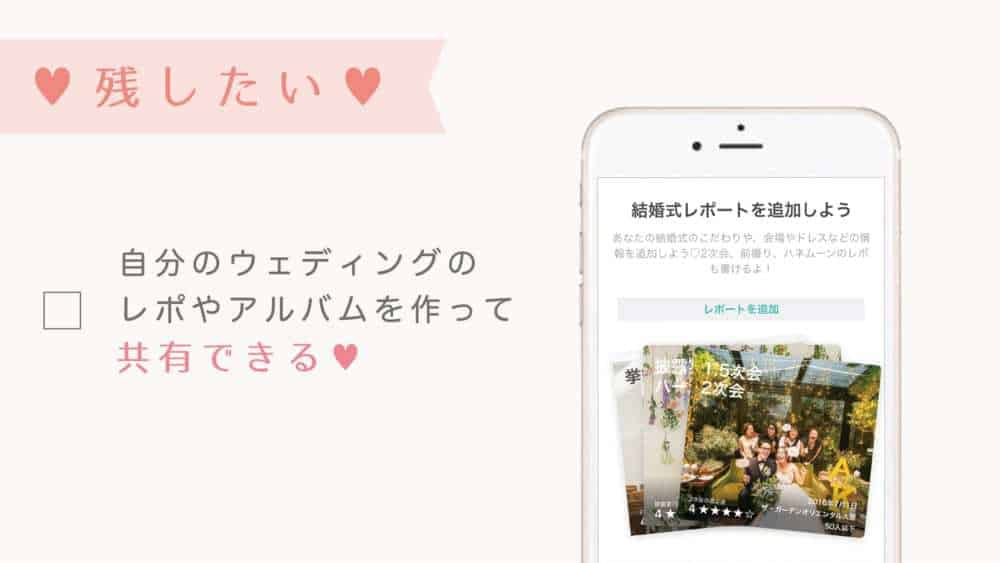
花嫁レポ(結婚式レポ)2021.8.23 更新2017.12.22 公開
本コンテンツはウェディングニュース編集部と卒花ライターが協力して、独自に制作しています。アフィリエイト広告を利用しているリンクも含まれますが、コンテンツの内容やランキングの決定は編集部が自主的な意思で企画、編集、制作しています。
目次
新機能♡自分のウェディングがまとめられるMYレポとは?
長い時間をかけて、こだわって準備したウェディングのこと、どこかにきちんとまとめておきたい
そう思ったことはないですか?
卒花の皆さん、当日のお写真、前撮りや後撮りのお写真…どうしていますか?
アルバムに入れるものや年賀状に入れるものを選んだものの、他にも大量にあるけれど…と結局そのままになっているなんていうこと、よくありますよね。せっかく頑張って準備をした最高の一日の写真、眠らせておくのはもったいないと思いませんか?

私たちウェディングニュースの元にも、
「頑張って準備したウェディングをまとめておきたい」
「膨大な写真データが届き、どうして良いかわからない」
「Instagramでレポをしているけど流れてしまうので、どこか整理しておく場所があったらいいな」
「微妙に違ってどちらも気に入っている写真、Instagramでは似たような写真ばかり投稿するのはちょっと微妙かも…」
「自分が準備中先輩花嫁さんに助けられたから、自分も後輩プレ花嫁さんの役に立ちたい!」
という声がたくさん届いています。
ウェディングのまとめが、ウェディングニュースでできるようになりました♡
ウェディングニュースでは、何度も花嫁様にインタビューを行い、マイページを大リニューアルしてその声に応えることにしました!
アプリの画面の右下、マイページは、自分のウェディングの情報や写真を整理して残すことができる場所になりました**
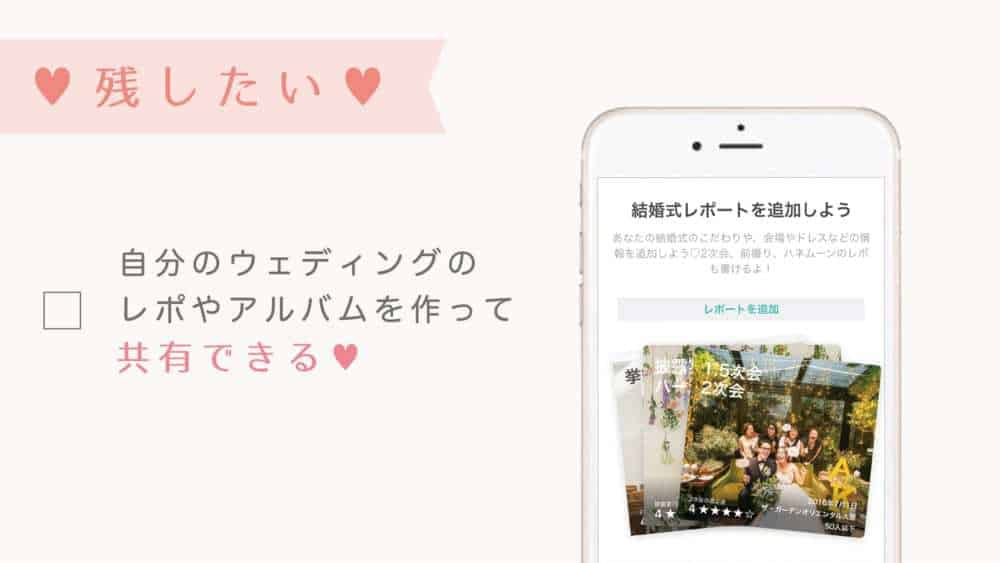
自分のウェディングのまとめが、ウェディングニュースで残せる♡
リニューアルしたアプリ、ウェディングニュースのマイページではお気に入りの写真たっぷりの、自分のウェディングについてまとめたページを作ることができます!
マイページが完成するとこんな画面になります♩
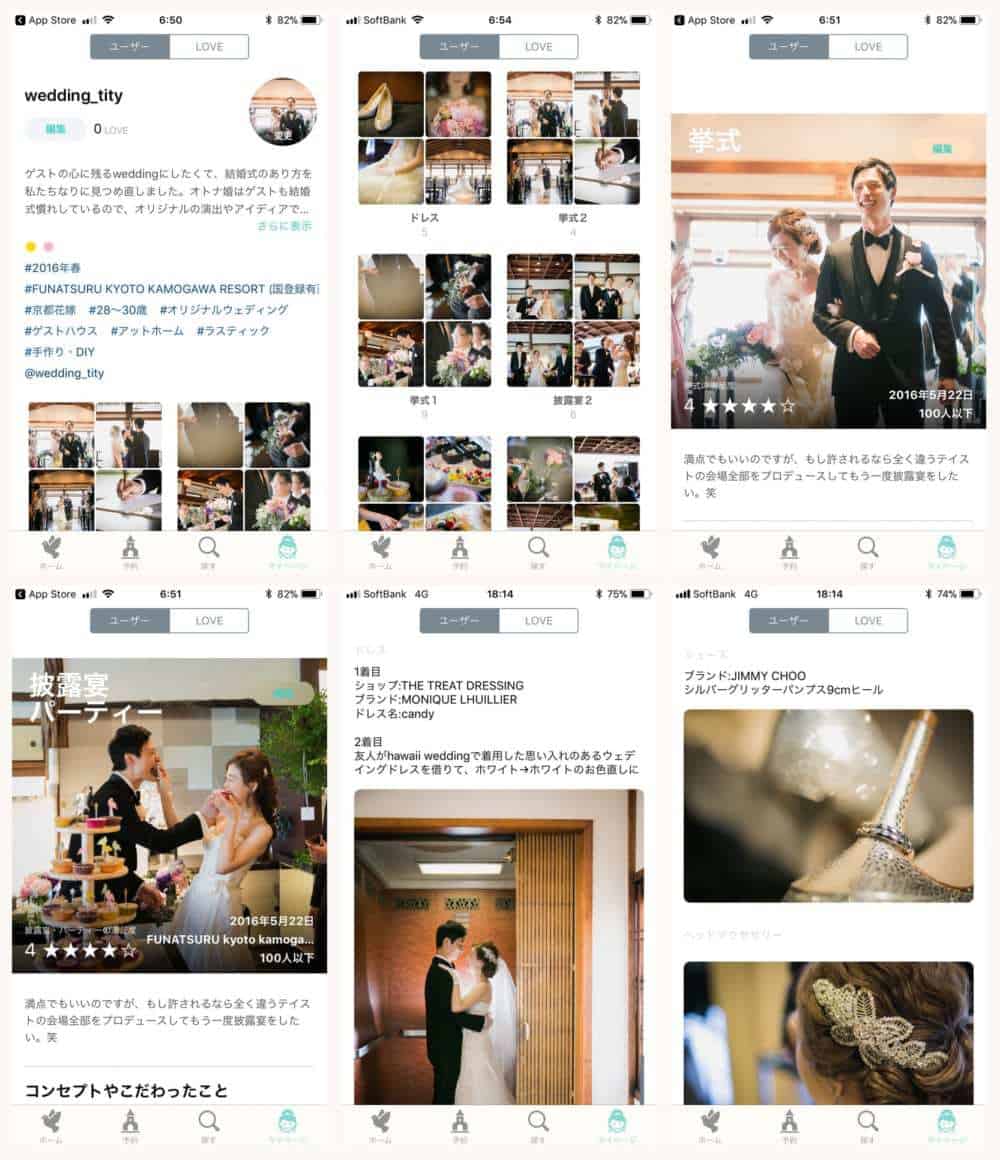
どんなまとめになるの?
マイページは、<自己紹介><アルバム><レポ>の3つのパートに分かれています。
編集画面を開き、入力していくだけ!簡単に自分のウェディングをまとめたページが作れちゃうんです♡
それでは、使い方を説明しますね!
下準備:ウェディングの写真をスマホに入れておきましょう!
まずはご自身のウェディングの写真を、スマホに入れておきましょう。お式や披露宴だけでなく、2次会、前撮りや後撮り、ハネムーンのお写真も大丈夫ですよ**
ウェディングニュースのアプリをまだ持っていない方は、こちらからインストールしてくださいね♡
※ウェディングニュースは、iPhoneでお使いいただける結婚準備アプリです。
※アンドロイドユーザーの皆さま、WEB版のリリースを少々お待ちください!
<自己紹介>基本的な情報を入力♡他の花嫁さんともつながれるのが嬉しい!
<自己紹介>のパートでは、結婚式の時期や式場名、挙式のスタイルや、テイスト、テーマカラーなどを登録できます。
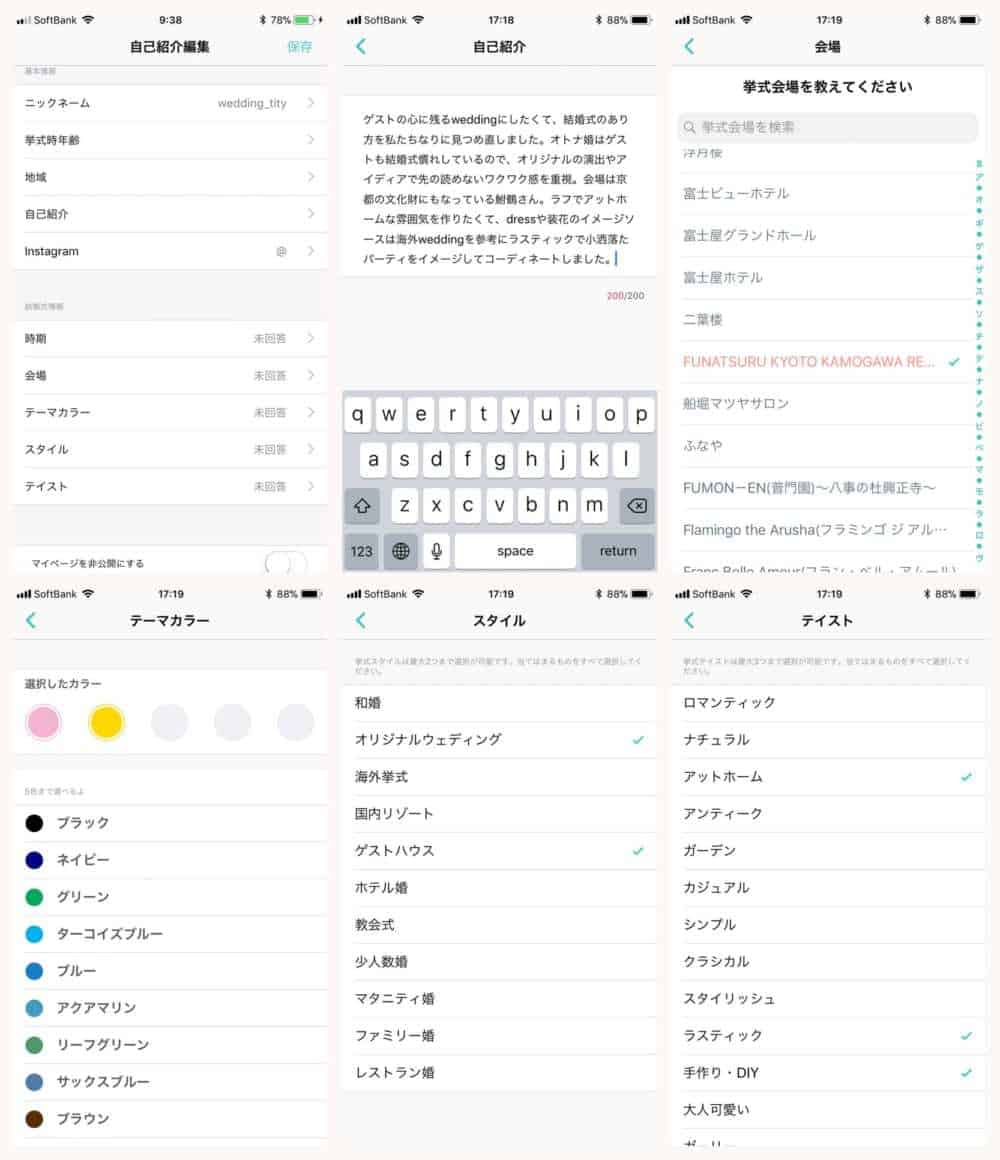
共通点のある花嫁さんを見つけられる♡
登録した項目は、マイページ上で「#(ハッシュタグ)」で表示されるので、式場や時期、テイスト、テーマカラーなど、共通点のある花嫁さんを見つけることもできるんです♡
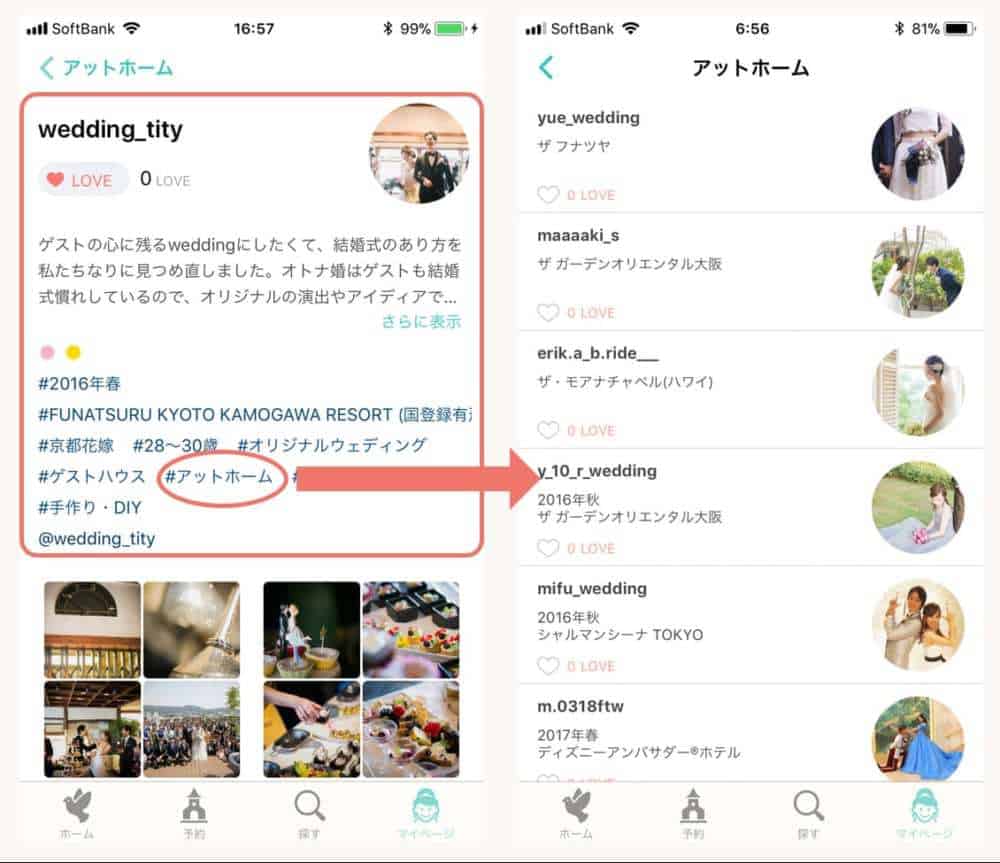
<アルバム>残したい写真をフォルダに整理してどんどん入れよう♩
手元にある写真をアルバムに分けて整理できます。
Instagramでレポしている花嫁さんも、アルバムなら好きなカテゴリーごとに分類しておけるので、自分も見やすいし、他の花嫁さんから見ても参考にしやすいですよね。
アルバムを追加する方法も簡単♩
1)「新しいアルバム」をタップし、アルバム名を入力します。(後で編集できますよ!)
2)写真を撮る/ライブラリから選択どちらかを選びます。スマホに入れた写真をアップしたい場合は、「ライブラリから選択」を選択!
3)スマホに保存されているアップしたい写真を選択します。一度に最大20枚までアップロードすることが可能です。写真を撮る場合はカメラが起動するので撮影します。
4)写真のアップロードが終わり、さらにそのアルバムに写真を追加したい場合は一番下の「写真を追加」ボタンをタップ。
5)アップロードが終わったら「<」でマイページに戻ればアルバムが完成しています!
6)アルバムを開き、右上の「編集」ボタンをタップすると、アルバム名の編集や、アルバムの削除、個別の写真の削除も可能です。
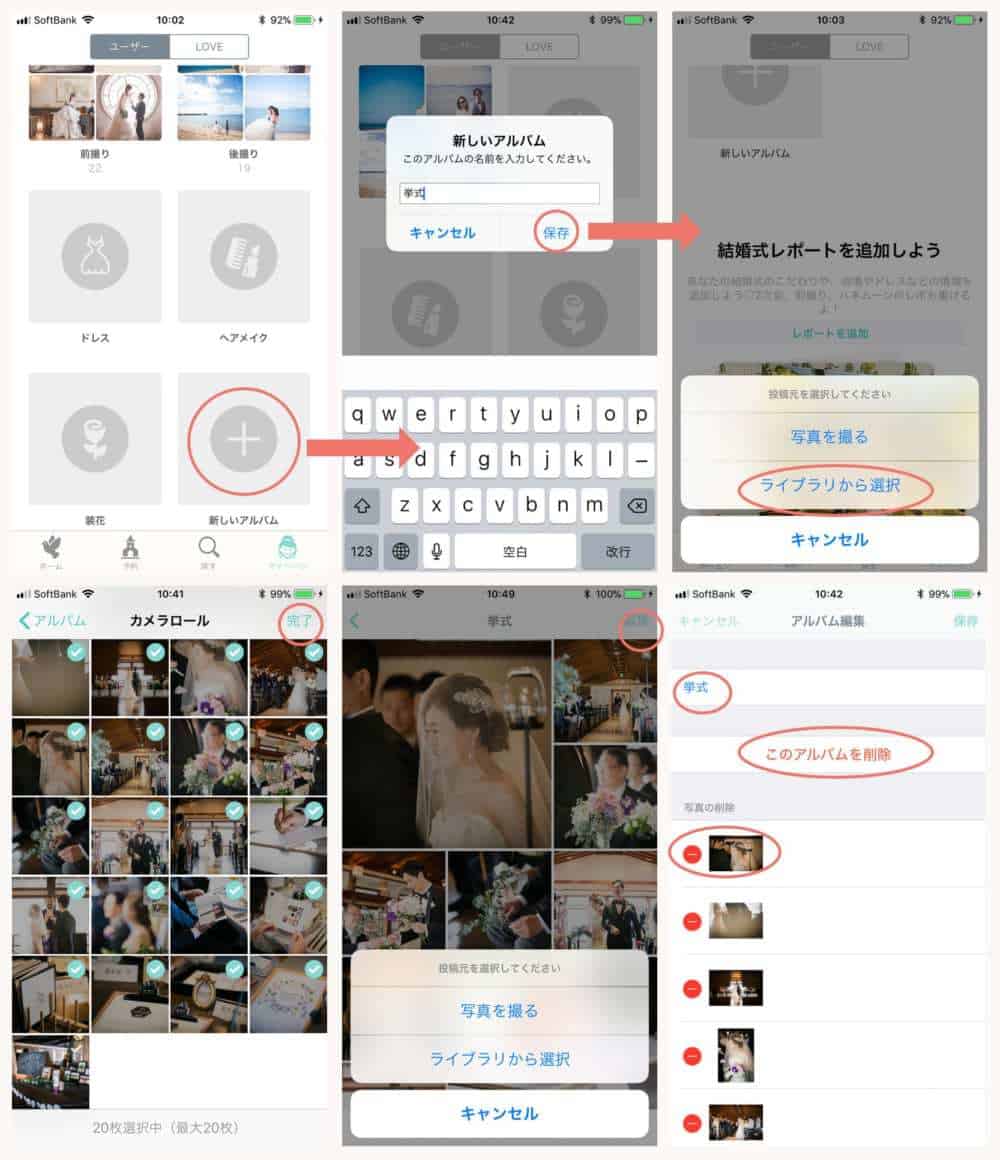
アルバムに入れる写真は、ウェディングに関する写真ならなんでもOK**
すでに使い始めてくださっている花嫁さんは、2次会や前撮り、後撮りはもちろん、ハネムーンや、1周年記念フォトを入れている方も♩
プレ花嫁さんならこんな使い方も!
プレ花嫁さんなら、たくさん集めた参考にしたい画像や、ドレス試着の写真がスマホに溜まっていきますよね!しかも、ウェディングと関係ない写真が混ざって探せなくなっちゃうなんていうことも…
そんな方は、「装花のイメージ」、「DIYアイディア」、「試着(ドレス名やショップ名)」などのアルバムを作って準備期間から活用すると便利ですよ。
<レポ>写真つきのきれいなレポが簡単に作れちゃうのが嬉しい♡
レポが作れるのは、
*挙式
*披露宴・パーティー
*1.5次会・2次会
*前撮り・後撮り
*ハネムーン
の5つ!
簡単♡写真たっぷりのレポの作り方
作り方は、編集画面で答えたい項目に回答を入力していくだけ!回答したくないものやわからない項目は、未入力のままで大丈夫です。
挙式、披露宴などの項目ごとに、カバー写真を設定できます。お気に入りの写真をカバー写真にしてくださいね♡
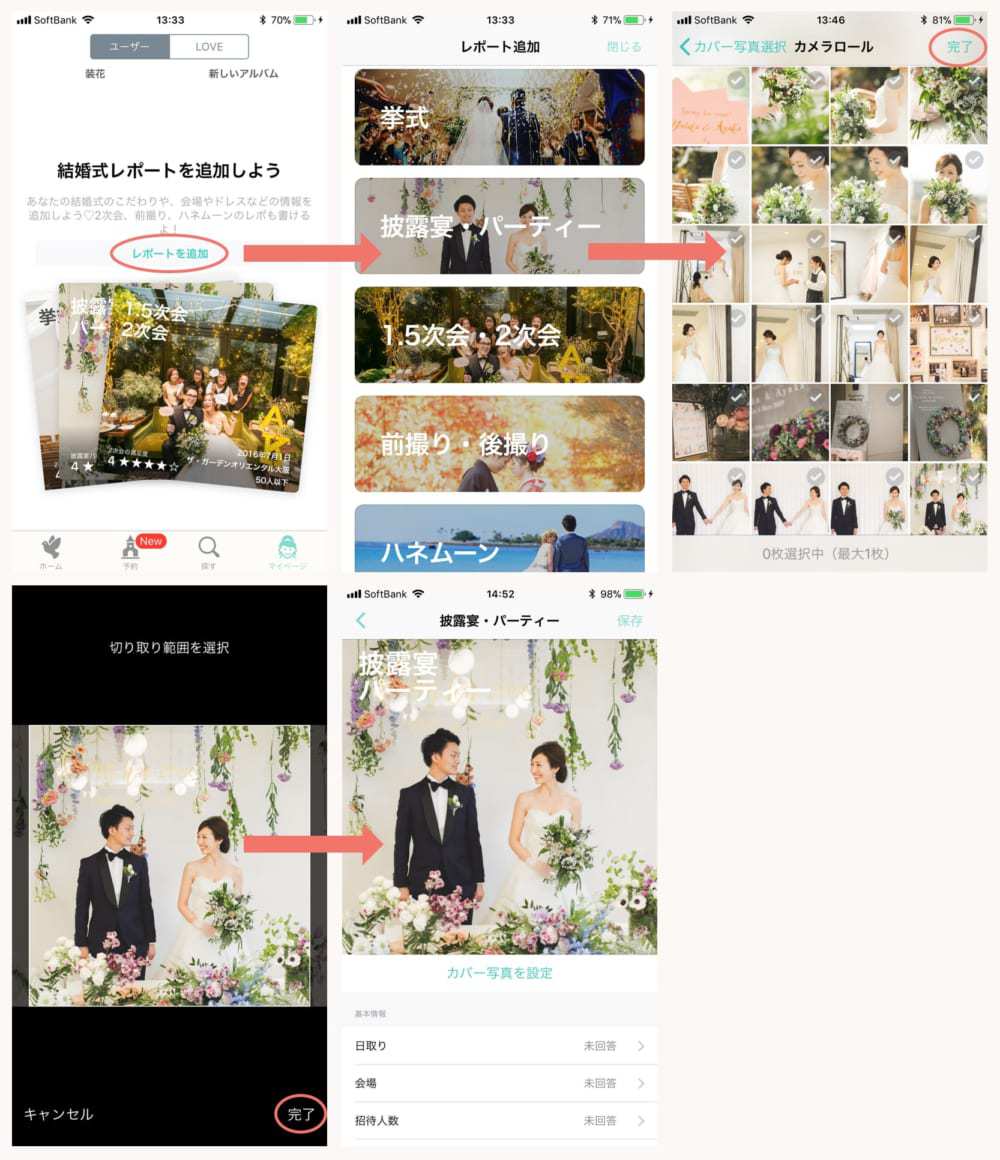
レポには関連する写真やアルバムを設定するといい感じに♡
せっかくの良い写真、レポの中でも見られるように設定しちゃいましょう**
カメラロールにある写真を追加することも、先ほど作ったアルバムを設定することもできます。
例えばドレスなら、ショップやブランド名、ドレス名などを書いておくだけでなく、写真を貼ったり、ドレスのアルバムを設定しておくと、見た目もいい感じでわかりやすいレポになります◎
写真の貼り付け方
1)写真やアルバムを設定できる項目には、入力欄の下に「写真かアルバムを選択」というボタンがあります。
2)写真を貼り付けたい場合は、そのボタンをタップした後、「カメラロールから写真を選択」をタップ。
3)好きな写真を1枚選んだら「完了」(設定できるのは1枚のみです)。
4)写真のサムネイルと「一枚の写真を選択中」と表示されたら設定完了!「<(戻る)」ボタンで戻ります。
5)その他の項目も含めて入力が終わったら、保存。マイページに反映されます。
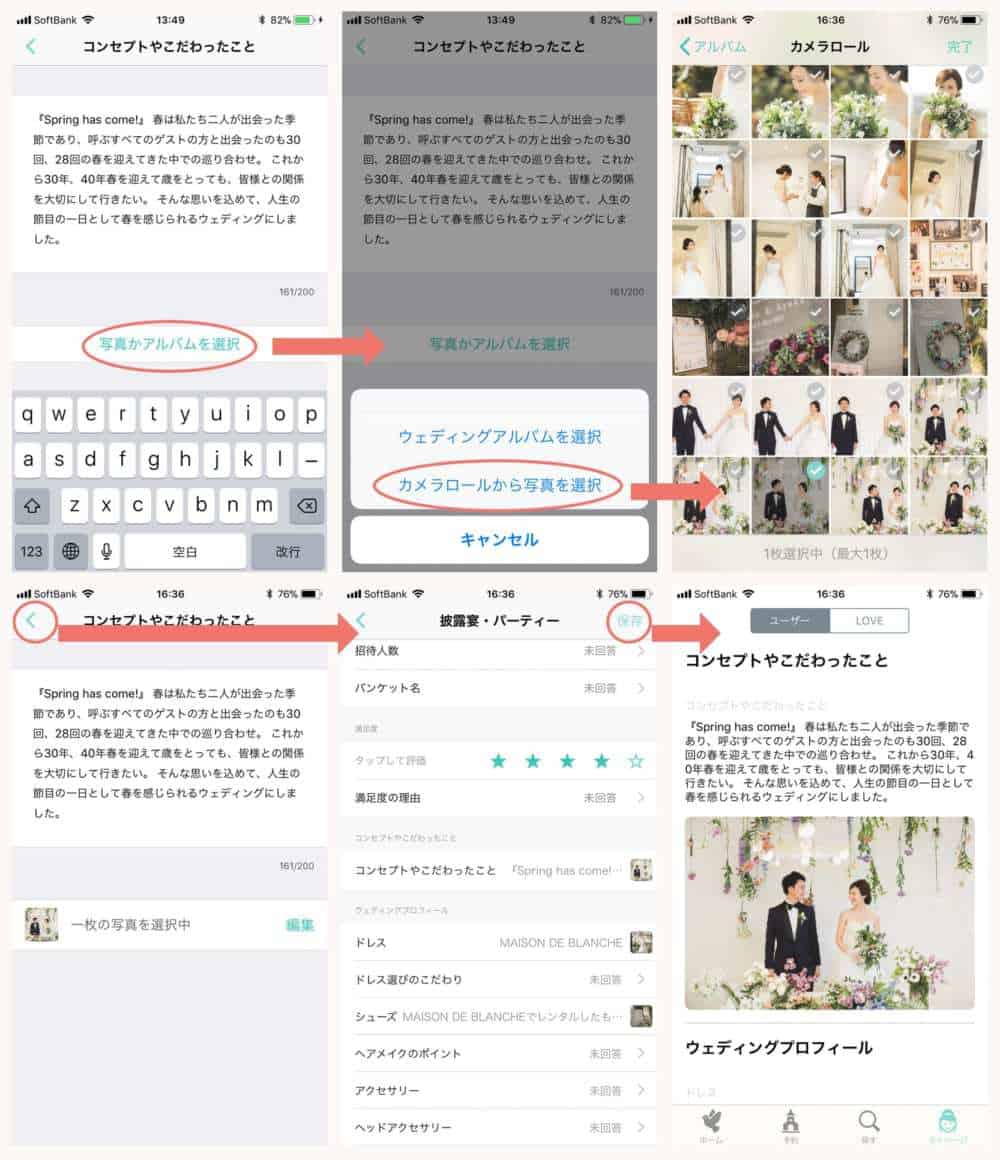
複数の写真があるなら、アルバムを設定しよう◎
もし、入力した項目に関連づけたい複数の写真があるなら、まずはそのアルバムを作っておき、レポの項目にアルバムを設定しましょう。
やり方は写真とほとんど同じ!「ウェディングアルバムを選択」をタップすると、作成済みのアルバムが表示されるので、関連づけたいものを選択するだけ。
入力した文章の下に、アルバム名が表示されていれば完了です。
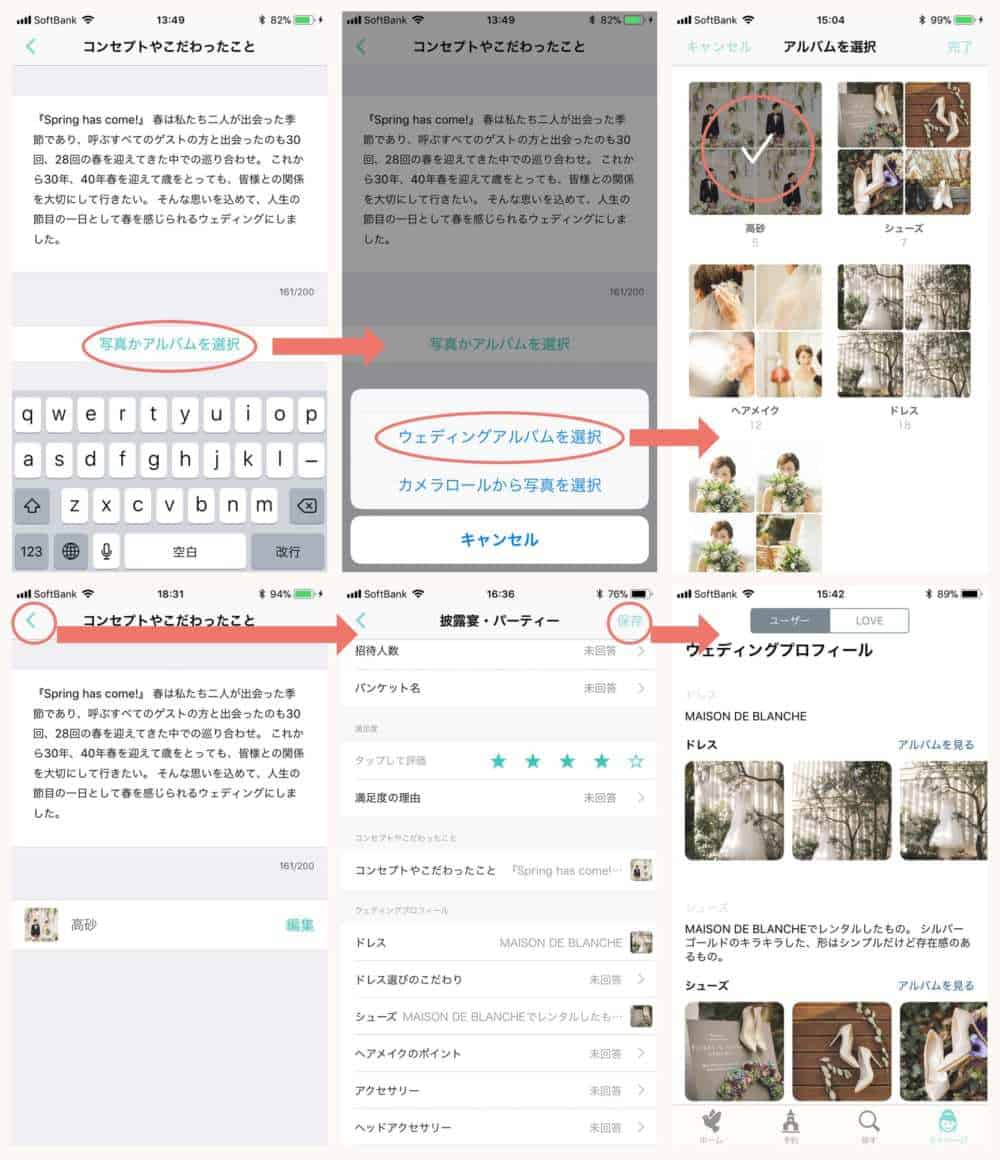
設定した写真やアルバムをマイページで確認!
設定した写真やアルバムは、マイページで確認しましょう。
最初にマイページを開いた時点では、写真やアルバムはサムネイルで表示されています。タップするとこんな風に広げて見ることができます。他の花嫁さんからもこんな風に見えています。
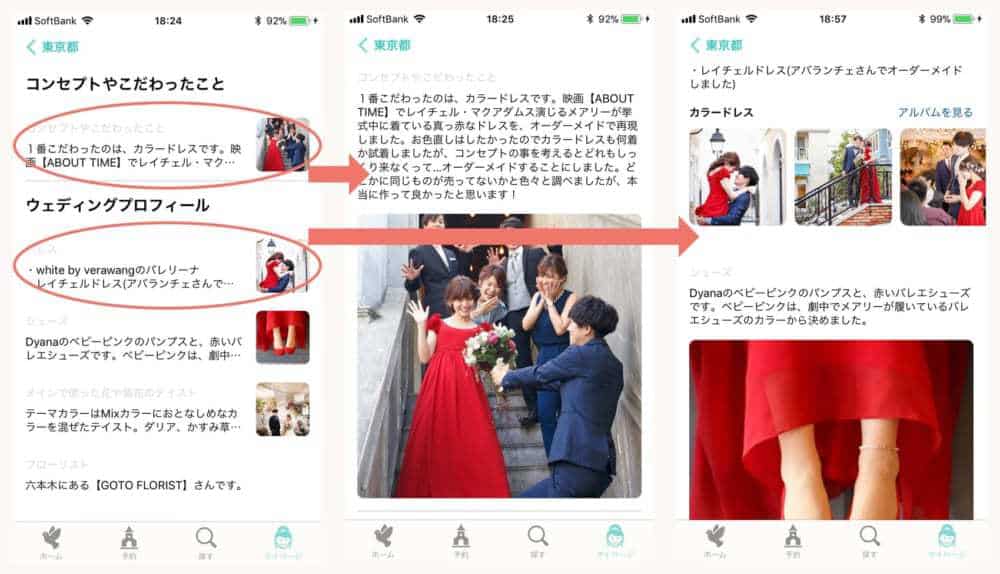
プレ花さんは準備に役立てるのが◎卒花したら充実したまとめページに♡
いかがでしたか?
卒花さんはたくさん写真を入れて、まとめページを作って共有しよう♡
フォトグラファーさんからデータが届いたら、ぜひ充実したマイページを作りましょう!
花嫁会など、自分のウェディングを説明する機会がある方は、この画面を見てもらうだけで自分のウェディングのことが伝えられるはず。
今後、アプリ内でオススメ花嫁さんのページをご紹介したり、WEBでもマイページを共有できるようになるのでお楽しみに♡
プレ花嫁さんは準備に役立てるのがオススメ◎
プレ花嫁さんは、まず決まっている自己紹介項目を入れて、参考になる先輩花嫁さんを見つけましょう♩ぜひ準備中の画像の整理やドレス試着レポにも使ってくださいね。
もちろんそれだけでなく、前撮りをされた方は前撮りのレポから作ってみるのもオススメ。きっと当日を終えて、すべてのレポを作るのが楽しみになりますよ**
非公開でも大丈夫◎
プレ花嫁さんなど、マイページを非公開にされたい方は、自己紹介編集画面から設定できるので安心。
非公開にしていても、自分が登録した自己紹介項目と共通する花嫁さんを見つけることができるので、準備中に検討しているものを公開するのには抵抗があるという方はお試しくださいね



